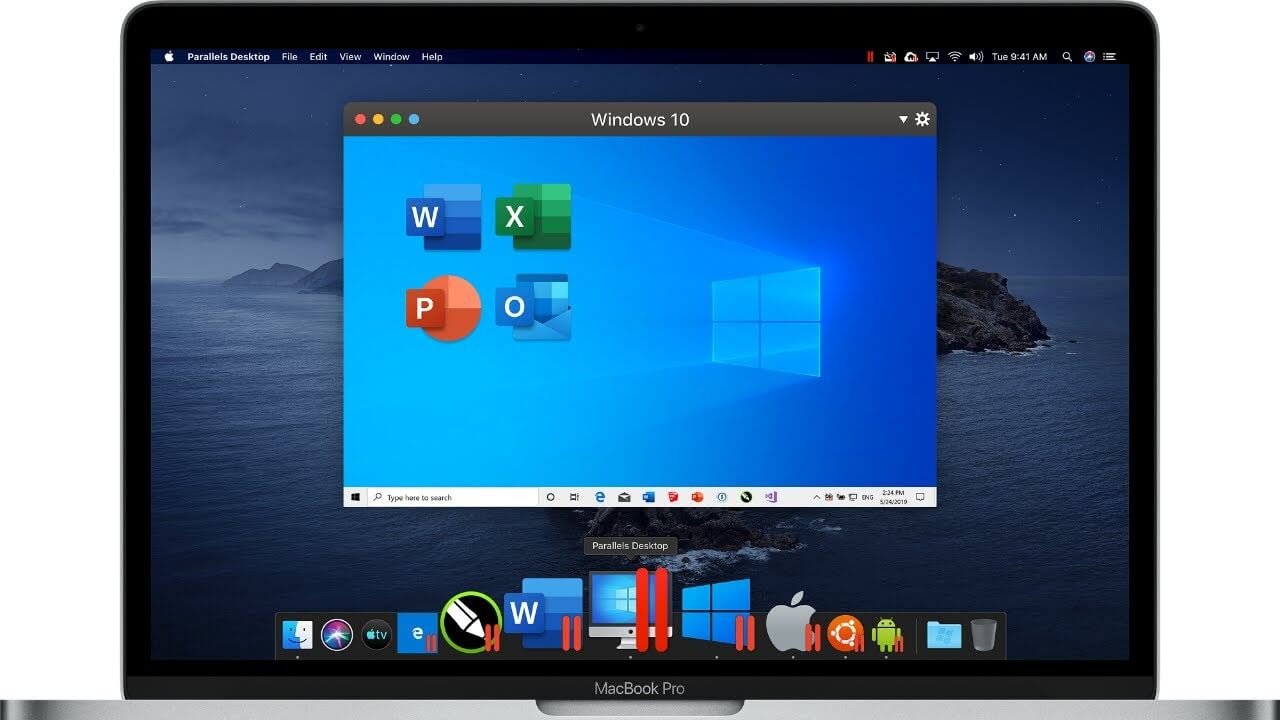适用于 Mac 的 Parallels Desktop 被称为macOS上最强大的虚拟机软件。它可以在macOS下同时模拟运行Windows OS、Linux、Android OS等各种操作系统和软件,无需重新启动计算机,并且可以在不同系统之间随意切换。最新版本的 Parallels Desktop 18 完美支持 macOS Catalina 和 Mojave,并专门针对 Windows 11/10 进行了优化!您可以在 macOS 上运行 Win 10 UWP(通用 Windows 平台)应用程序、游戏和 Windows 版本应用程序,例如 Microsoft Office、Internet Explorer 浏览器、Visual Studio、AutoCAD 等,而无需重新启动 Mac。新版本支持USB-C/USB 3.0,提高了性能,并大大减少了硬盘空间占用。毫无疑问,它是Mac用户必备的应用程序。
此外,Parallels Toolbox 3.0(一体化解决方案)也发布了最新版本。它可以捕获屏幕、录制屏幕、转换视频、下载视频、制作 GIF、调整图像大小、释放内存、卸载应用程序、清理驱动器、查找重复项、隐藏菜单项、隐藏文件和阻止相机,并提供世界时间、节能、飞行模式、闹钟、定时器等更多实用功能。一键轻松完成多项功能,无需到处寻找对应的软件。
内容
Parallels Desktop 功能
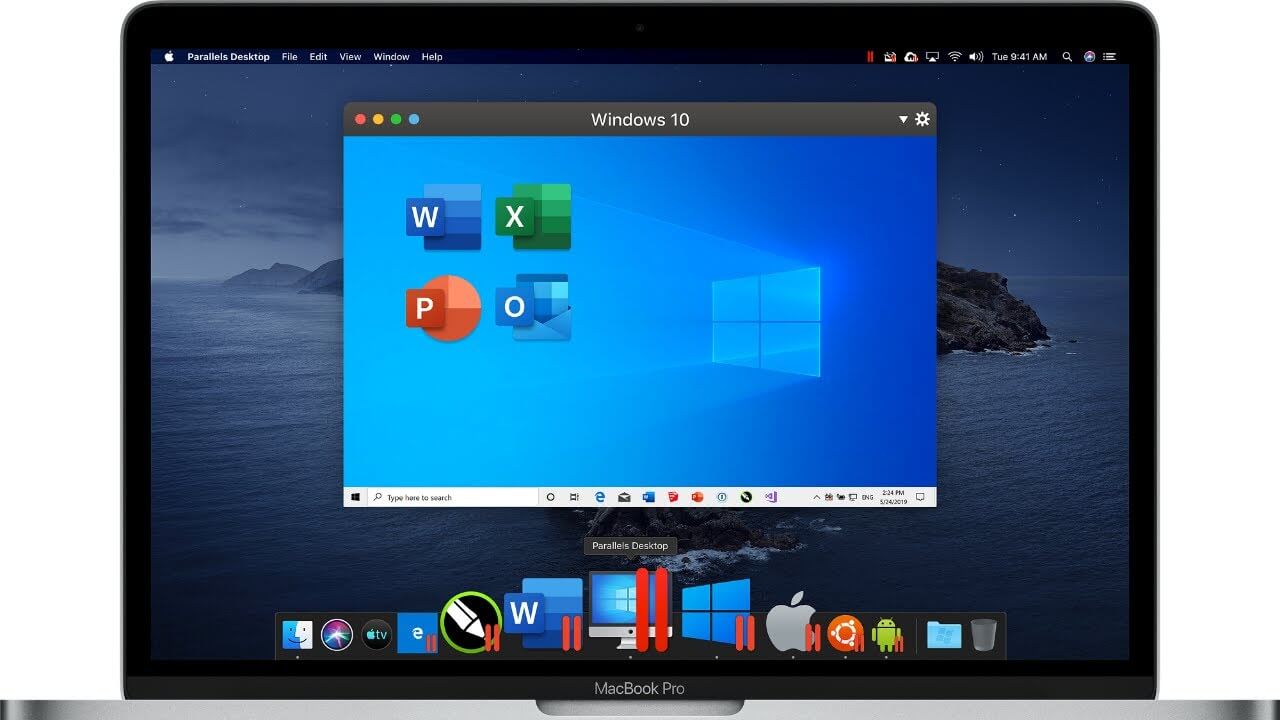
一般来说,Parallels Desktop for Mac 允许您在 macOS 上同时运行一个或多个 Windows 或 Linux 操作系统,并且可以在不同系统之间轻松切换。它使您的 Mac 变得异常强大,因为通过 Parallels Desktop,您可以直接访问和启动 Mac 上的几乎所有应用程序和游戏,而这些应用程序和游戏不应直接在 Mac 上运行。
Parallels Desktop 允许我们在 Windows 和 macOS 之间共享和传输文件和文件夹。它支持直接复制和粘贴文本或图像到不同的操作系统平台。您可以使用鼠标在不同系统之间拖放文件。使用起来非常方便!
Parallels Desktop 支持各种蓝牙或 USB 硬件设备。它还支持 USB Type C 和 USB 3.0。人们可以自由地将USB闪存驱动器分配给Mac或虚拟机系统。也就是说,Parallels Desktop 允许您使用一些仅 Windows 驱动的硬件设备。(例如安卓手机刷ROM、使用旧打印机、使用U盘加密等USB设备)。
在性能方面,Parallels Desktop 支持 DirectX 11 和 OpenGL。根据各家媒体的评价,Parallels Desktop 在 3D 游戏和图形的表现上已经比 VMware Fusion、VirtualBox 等同类软件更好、更流畅。与AutoCAD、Photoshop等应用程序相比,它的运行速度更快。你甚至可以在 Mac 上使用 Parallels Desktop 玩 Crysis 3,这被戏称为“显卡危机”。它还优化了Xbox One游戏流,以确保游戏可以更流畅地运行。
而且,Parallels Desktop 还提供“一键自动优化”功能,可以根据您的使用情况(生产力、设计、开发、游戏或大型 3D 软件)调整和优化 Parallels Desktop 虚拟机,让其更适合为了你的工作。
Parallels Desktop 提供了一种非常方便的方式 – “Coherence View Mode”,让您可以“以 Mac 方式”运行 Windows 软件。进入该模式后,您可以直接从运行Windows的虚拟机中“拖出”软件窗口并将其放在Mac桌面上使用。使用Windows软件就像原版Mac应用程序一样流畅!例如,在Coherence View Mode下,您可以像Mac Office一样使用Windows Microsoft Office。Parallels Desktop 的 Coherence View 模式可以让您将软件从 Windows 移动到 Mac 上使用。
当然,您也可以在全屏模式下运行 Windows。在这种情况下,您的 Mac 立即变成 Windows 笔记本电脑。非常灵活方便!借助 Parallels Desktop for Mac,您可以体验到前所未有的、令人惊叹的计算机使用体验 – 使用跨多个操作系统的软件,而且非常流畅!
快照功能——快速备份与恢复系统

如果你是一个电脑极客,你一定喜欢尝试新的软件或者对操作系统和软件进行各种测试。然而,一些不完整的测试版程序和未知的应用程序可能会在系统中留下缓存或造成一些不良影响。这时,您可以使用Parallels Desktop强大且方便的“快照功能”来保护您的系统。
您可以随时拍摄当前虚拟机系统的快照。它会备份并保存当前系统的全部状态(包括您正在编写的文档、打开的网页等),然后您就可以随意操作系统了。当您厌倦了或者犯了错误时,只需从菜单栏中选择“管理快照”,找到您刚刚拍摄的快照状态并恢复回来。然后你的系统就会回到“拍快照”的时间点,就像时光机一样神奇!
Parallels Desktop for Mac 支持创建多个快照(可以随时删除),例如在刚安装新系统、安装所有更新补丁、安装常用软件或测试某些软件时拍摄一个快照,以便您可以随意将其恢复到任何时间点。
Parallels Toolbox – 更方便、更高效
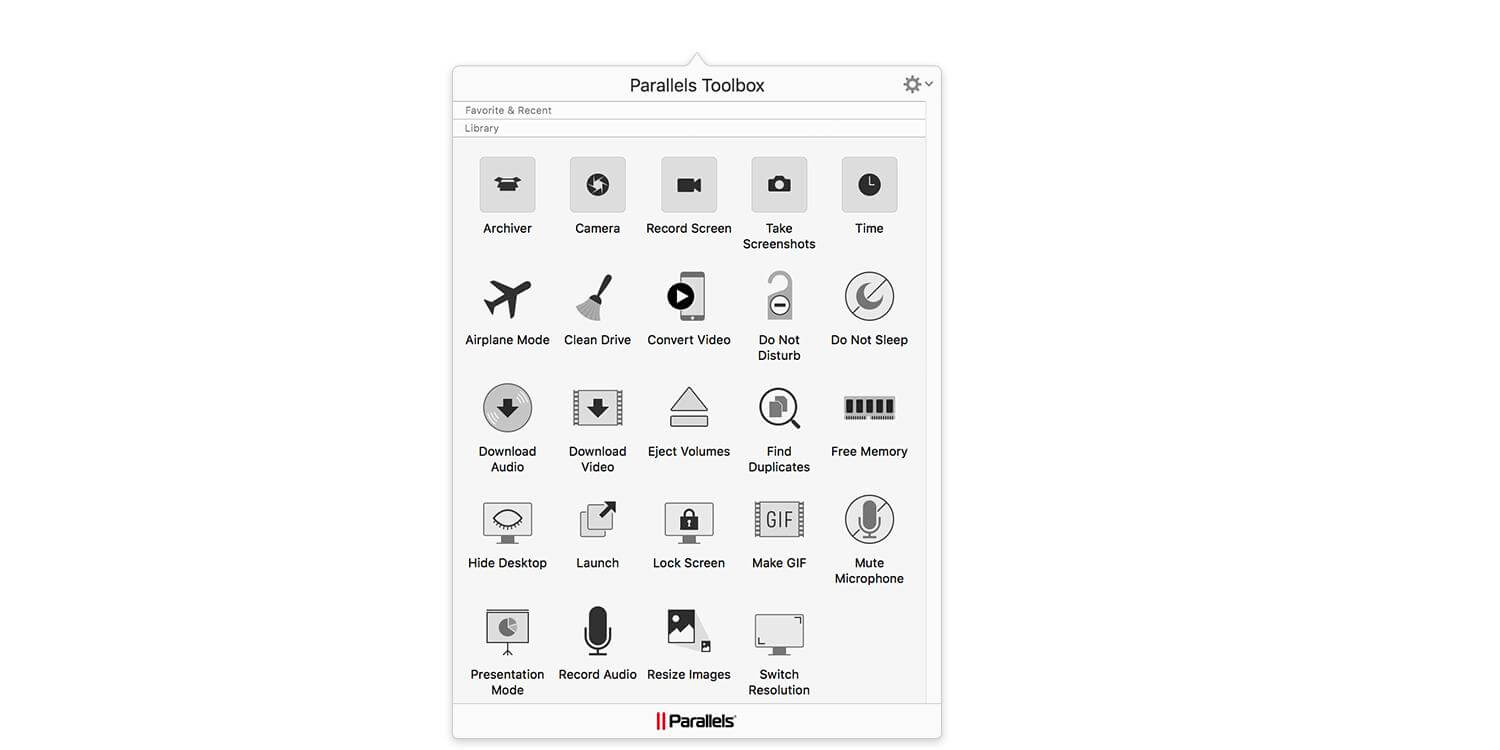
相似之处 添加了新的辅助应用程序 – Parallels Toolbox,可以帮助用户轻松截屏、录制视频、制作 GIF、清理垃圾、录制音频、压缩文件、下载视频、转换视频、静音麦克风、录制桌面、防止休眠、秒表、定时器等。这些小工具可以极大地为用户提供更多便利。当您需要这些相关功能时,您无需再寻找某些软件。对于懒惰的用户来说非常实用。
Parallels Access – 在 iPhone、iPad 和 Android 上远程控制虚拟机
Parallels Access 允许您在需要时随时通过 iOS 或 Android 设备访问 Mac 的虚拟机桌面。只需在您的移动设备上安装 Parallels Access 应用程序,您就可以远程连接和控制。或者,您可以使用您的 Parallels 帐户通过浏览器从任何其他计算机访问它。
Parallels Desktop for Mac 的功能特点:
- 完美支持Win 11/Win 10/Win 8.1/Win7/Vista/2000/XP等全系列Windows操作系统(32/64位)。
- 支持各种Linux发行版,例如Ubuntu、CentOS、Chrome OS和Android OS。
- 支持在 Mac、Windows 和 Linux 之间拖放文件以及复制和粘贴内容。
- 重复使用现有的 Boot Camp 安装:从 Boot Camp 转换为带有 Windows 操作系统的虚拟机。
- 支持 Mac 和 Windows 之间的 OneDrive、Dropbox 和 Google Drive 等商业云服务。
- 轻松地将文件、应用程序、浏览器书签等从 PC 传输到 Mac。
- 支持 Windows 操作系统上的 Retina 显示屏。
- 随意为您的 Mac 或 Windows 分配任意数量的 USB 设备。
- 支持蓝牙、FireWire、Thunderbolt设备的连接。
- 支持Windows/Linux共享文件夹和打印机。
Parallels Desktop Pro 与 Parallels Desktop Business
除了标准版之外,Parallels Desktop for Mac 还提供专业版和商业版(企业版)。两者的费用均为每年 99.99 美元。Parallels Desktop Pro Edition主要面向开发人员、测试人员和高级用户,集成了Visual Studio调试插件,支持Docker VM的创建和管理,以及可以模拟各种网络不稳定情况的高级网络工具和调试功能。商业版在专业版的基础上提供集中虚拟机管理和统一批量许可证密钥管理。
除非你要开发和调试Windows程序,否则大多数个人用户没有必要购买Pro或Business Edition,而且价格更贵!标准版可以按年订阅或购买一次,而专业版和商业版则按年付费。
Parallels Desktop 18 for Mac 的新增功能
- 完美支持最新的Windows 11。
- 为最新的 macOS 12 Monterey 做好准备(还支持 Dark Mode 夜间模式)。
- 支持 Sidecar 和 Apple Pencil。
- 支持更多蓝牙设备,例如 Xbox One 控制器、Logitech Craft 键盘、IRISPen、一些 IoT 设备等。
- 提供显着的性能改进:启动Windows程序的速度;挂APFS格式的速度;Parallels Desktop for Mac 自启动的速度;相机的性能;启动 Office 的速度。
- 系统快照相比之前版本减少15%的存储占用。
- 支持 Touch Bar:将 Office、AutoCAD、Visual Studio、OneNote、SketchUp 等一些软件添加到 MacBook 的 Touch Bar。
- 快速清除系统垃圾文件和缓存文件,释放硬盘空间高达20GB。
- 提高显示性能并支持新的 OpenGL 和自动 RAM 调整。
- 支持“多显示器”,优化多显示器使用时的性能和便利性。
- 实时查看硬件资源状态(CPU、内存利用率)。
结论
总而言之,如果您使用的是Apple Mac,并且需要同时在其他系统平台上运行软件,尤其是在Windows上,那么使用虚拟机会比使用Boot Camp安装双系统更方便!无论是Parallels Desktop还是VMWare Fusion,它们都能为您提供无与伦比的“跨平台”用户体验。个人认为Parallels Desktop在人性化程度和功能丰富方面更加精细,性能也更好。简而言之,在 Mac 上安装 Parallels Desktop 后,它将使您的 Mac/MacBook/iMac 变得更加强大。